Saiba como fazer listas suspensas condicionadas no Excel para restringir dados e ter mais produtividade.
A lista suspensa condicionada é sem dúvida um dos recursos mais procurados no Excel, pois permite restrição de dados conforme informação de outras referências.
Para construção de listas suspensas condicionadas será preciso utilizar alguns recursos importantes do Excel como a criação de tabelas, registro de referência no gerenciador de nomes e também o uso da função indireto.
Listas
É muito importante entender que a criação das listas é uma etapa fundamental para a criação de uma lista suspensa condicionada.
É preciso ter uma lista principal e outras listas com o detalhamento de todas os itens da lista principal, e qualquer diferença dos nomes da lista principal para as listas secundárias fará com que nada funcione bem.
Para cada item da lista principal deverá ser aberto uma nova lista que detalhará o item principal, veja na imagem abaixo um exemplo:

Note que para cada item dentro da primeira lista (principal) existe uma nova lista detalhando o título.
O primeiro item da lista principal é o salário, e a primeira lista secundária é salário, e assim successivamente.
Formato de tabela
Depois de criar alista principal e todas as listas secundárias, o próximo passo será aplicar o formato de tabelas para todas as listas.
Para aplicar o formato de tabela basta selecionar cada lista e escolher o comando formatar como tabela dentro do grupo estilos na guia página inicial.
O formato de tabela permite escolher várias opções de design, neste momento basta escolher uma das opções e aplicar.
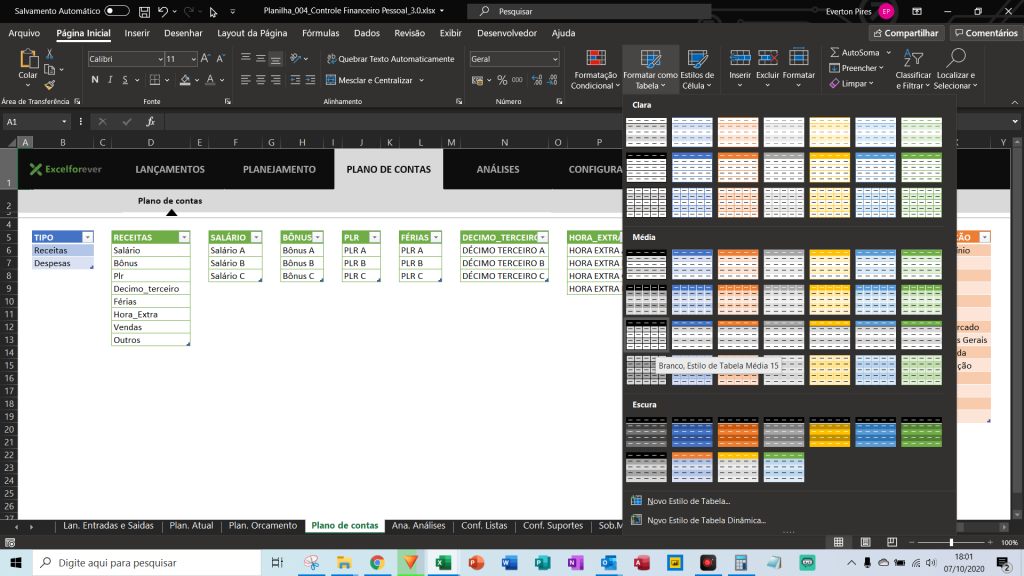
Salvar referências no gerenciador de nomes
O próximo passo deste processo será salvar a referência de todas as listas no gerenciador de nomes.
O gerenciador de nomes fica localizado na guia fórmulas e comando gerenciado de nomes, que fica exatamente no grupo nomes definidos.

Ao clicar no comando gerenciador de nomes, haverá o acesso à caixa gerenciador de nomes:
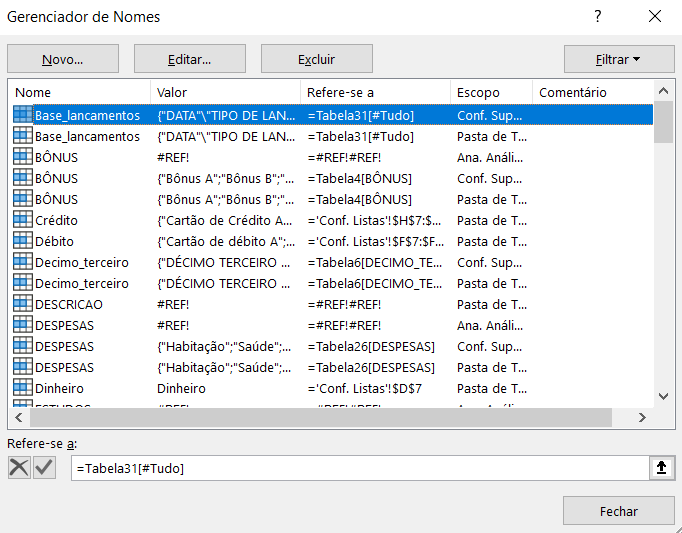
Na caixa gerenciador de nomes basta clicar em novo para surgir a caixa novo nome, e depois escolher o nome da nova referência no campo nome, e depois selecionar os itens de cada lista no campo refere-se a.
Função Indireto
Depois que todas as listas estão em formato de tabela e com as referências salvas no gerenciador de nomes, é hora de criar as listas suspensas condicionadas utilizando a função indireto.
Criação da lista suspensa condicionada
O primeiro passo será criar a lista suspensa da lista principal, e esta primeira lista é a mais simples possível, na guia dados, ente no comando validação de dados.
Antes de criar alista de fato,posicione o cursor no locar onde a lista deverá ser criada.
No campo permitir escolha a opção lista, e depois no campo fonte digite “=” juntamente com o nome da referência da lista principal criada no gerenciador de nomes.
Depois de ter criado a lista suspensa principal, é hora de criar a lista a lista suspensa indireta, ou seja, aquela que dependerá da opção escolhida na lista suspensa principal.

Note na imagem acima, que quando a opção despesa é escolhida, somente listas de despesas serão habilitadas, mas se escolhermos receitas, somente campos de receitas ficam habilitados.
Seguindo o entendimento da imagem acima, crie a lista suspensa secundária, que não necessariamente deveria estar ao lado direito, poderia estar em outra posição da planilha.
A lista suspensa secundária deverá obrigatoriamente ser condicionada à lista anterior, e para isto utilizaremos a função indireto para criar esta relação.
No local onde a lista condicionada inserida, entre na guia dados, comando validação de dados, e na caixa validação de dados escolha a opção lista dentro do campo permitir.
No campo fonte construa a função indireto da seguinte maneira:
=indireto(referência da lista principal)
Escreva a função indireto e entre parenteses aponte a referência da lista suspensa principal, ao apontar esta referência será importante garantir a referência relativa excluindo os cifrões.
Esta explicação cabe bem para listas suspensas com uma única condição, porém este processo pode ser realizado com mais condições, bastando para isso seguir as mesmas regras explicadas.
Ainda tem dúvidas? Saiba como fazer listas suspensas condicionadas pelo nosso vídeo do Youtube com muito mais detalhes:
CURSOS ONLINE: Conheça nossos cursos online disponíveis, são centenas de alunos matriculados, com ótimas classificações e
todos na plataforma Udemy uma das maiores do mercado. Ver promoções de cursos online!
Espero que tenha gostado do artigo e seja muito útil. Grande abraço e sucesso!





Você já tentou =INDIRETO($E55&”!”&L2)?